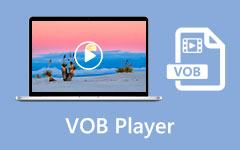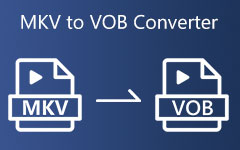Kuinka muuntaa VOB-tiedostoja MKV:ksi Ultimate Converters -muuntimilla
VOB-tiedosto on DVD-videomuoto, joka sisältää videon, äänen, tekstityksen ja DVD-valikot. VOB-tiedostot ovat salattuja, joten et voi kopioida niitä muihin paikkoihin. Monet laitteet eivät kuitenkaan tue tämän tyyppisiä tiedostoja. Joten jos haluat toistaa VOB-tiedostosi monilla laitteilla, sinun on muunnettava se tiedostoksi, jota monet laitteet tukevat, kuten MKV-tiedosto. MKV- tai Matroska-tiedosto on multimediasäilömuoto, joka on suosittu elokuvan ystävien keskuudessa, koska se sisältää useita tekstitysvirtoja ja ääniraitoja eri kielillä. Lisäksi monet laitteet tukevat MKV-tiedostomuotoja. Tämä artikkeli auttaa sinua tietämään kuinka muuntaa VOB-tiedostoja MKV:ksi käyttämällä huippu- ja ilmaisia muuntimia.
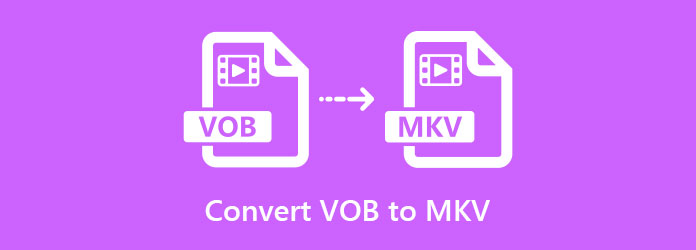
Osa 1. Muunna VOB MKV:ksi laadun menettämättä
Kaikki muuntimet eivät voi muuntaa tiedostoja laadun heikkenemättä. Kun muunnat tiedostoja, jotkin muuntimet menettävät tiedostosi laadun. Mutta tämä esittelemämme muunnin voi muuntaa VOB-tiedostosi MKV-tiedostomuotoon menettämättä tiedoston laatua.
Tipard Video Converter Ultimate
Tipard Video Converter Ultimate on ohjelmistosovellus, joka voi helposti muuntaa VOB-tiedostosi MKV:ksi. Tämä offline-muunnin on käyttäjäystävällinen työkalu, koska siinä on suoraviivainen käyttöliittymä. Tämän lisäksi voit muuntaa useita VOB-tiedostoja MKV:ksi tällä työkalulla, koska siinä on ominaisuus, jolla voit muuntaa tiedostoja erässä. Ja jos etsit muunninta, jossa on monia muokkausominaisuuksia, tämä sovellus on paras työkalu. Siinä on monia edistyneitä muokkausominaisuuksia, kuten yhdistäminen, rajaaminen, kiertäminen, tekstityksen lisääminen jne. Lisäksi tämän muuntimen avulla voit yhdistää useita tiedostoja samanaikaisesti muutamalla napsautuksella. Jos olet kiinnostunut tämän muuntimen käyttämisestä, seuraa alla olevia yksinkertaisia ohjeita.
Plussat:
- 1. Siinä on intuitiivinen käyttöliittymä.
- 2. Siinä on erittäin nopea muunnosprosessi.
- 3. Sen avulla voit erämuuntaa useita tiedostoja samanaikaisesti.
- 4. Se tukee lukuisia tiedostomuotoja, mukaan lukien VOB, MKV, AVI, MP4, M4V, MOV ja yli 500 muuta.
- 5. Saatavilla kaikilla media-alustoilla, kuten Windowsilla ja Macilla.
Miinukset:
- Sinun on ostettava sovellus ennen kuin voit käyttää sen ainutlaatuisia ominaisuuksia.
Vaihe 1Lataa Tipard Video Converter Ultimate napsauttamalla Lataa painiketta alla. Seuraa asennusprosessia ja avaa sovellus.
Vaihe 2Napsauta sitten Lisää tiedostoja tai napsauta + allekirjoituspainiketta ladataksesi VOB-tiedostosi ohjelmiston pääliittymään.
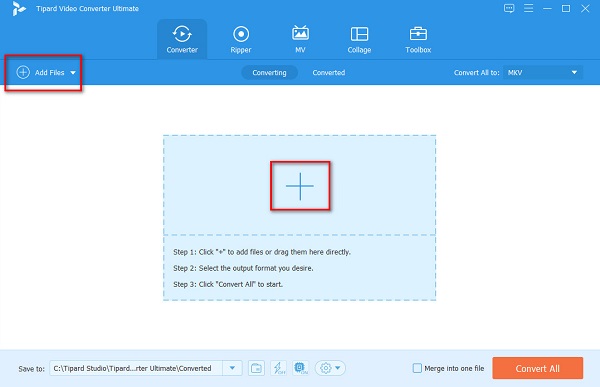
Vaihe 3Näkyviin tulevat tietokoneesi kansiot, joista löydät ne VOB tiedosto, valitse se ja napsauta avoin.
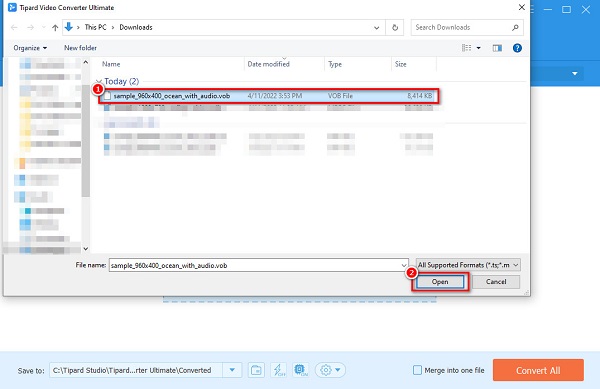
Vaihe 4Napsauta sitten painiketta Muunna kaikki -painiketta valitaksesi haluamasi tulostusmuodon. Klikkaus MKV -muodossa.
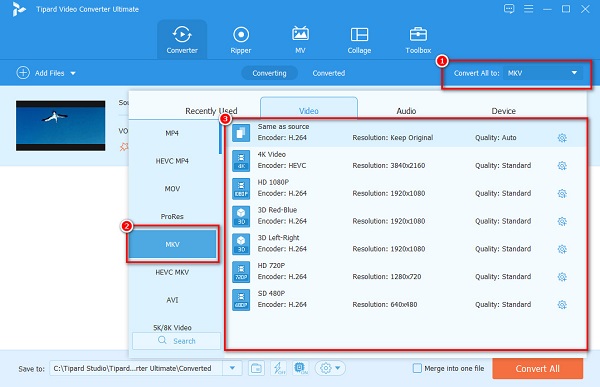
Vaihe 5Napsauta lopuksi painiketta Muunna kaikki -painiketta aloittaaksesi MPEG:stä MKV:ksi muuntamisen. Odota sitten muutama sekunti ja voila! MPEG-tiedostosi on nyt muutettu MKV-tiedostomuotoon.
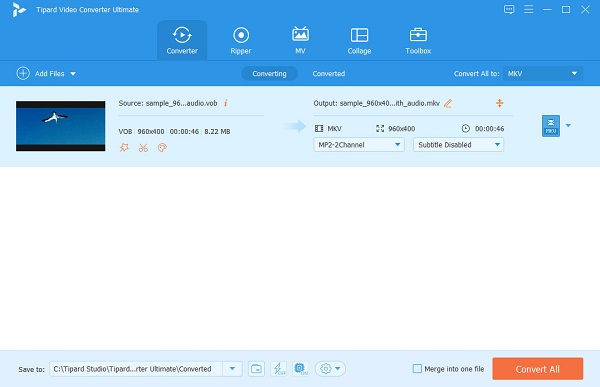
Ja jos haluat muuntaa VOB MP4: ksi, voit myös noudattaa näitä yllä olevia ohjeita.
Osa 2. Muunna VOB MKV:ksi ilmaiseksi
Meillä on sinulle parhaat muuntimet, jos haluat muuntaa VOB: ksi MKV:ksi ilmaiseksi ja verkossa. Tässä osassa opit tapoja muuntaa VOB-tiedostosi MKV:ksi käyttämällä parhaita ilmaisohjelmia ja online-muuntimia.
1. VLC-mediasoitin
VLC Media Player on tuskin vain mediasoitin Windowsille; Voit myös muuntaa VOB-tiedostosi MKV:ksi tällä työkalulla. VLC Media Player voi myös muuntaa joitain yleisimmistä Internetissä saatavilla olevista tiedostomuodoista, kuten VOB, MKV, MP4, TS, AVI, FLV ja paljon muuta.
Lisäksi sillä on suoraviivainen käyttöliittymä ja se on ladattavissa ilmaiseksi. Tällä työkalulla ei kuitenkaan ole käytettävissä muokkausominaisuuksia. Siitä huolimatta monet ihmiset käyttävät tätä työkalua, koska se on ilmainen.
Plussat:
- 1. Siinä on helppokäyttöinen käyttöliittymä.
- 2. Vapaa käyttää.
- 3. Et tarvitse Internet-yhteyttä.
Miinukset:
- 1. Se tukee vain muutamia tiedostomuotoja.
- 2. Siinä ei ole muokkausominaisuuksia.
Vaihe 1Lataa VLC Media Playerja käynnistä sitten sovellus. Napsauta sitten ohjelmiston käyttöliittymän vasemmassa yläkulmassa Media> Muunna/Tallenna.
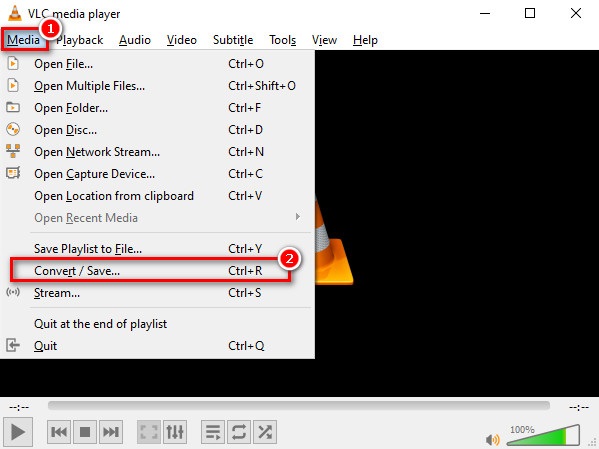
Vaihe 2Napsauta sitten seuraavassa käyttöliittymässä Lisää> Muunna/Tallenna.
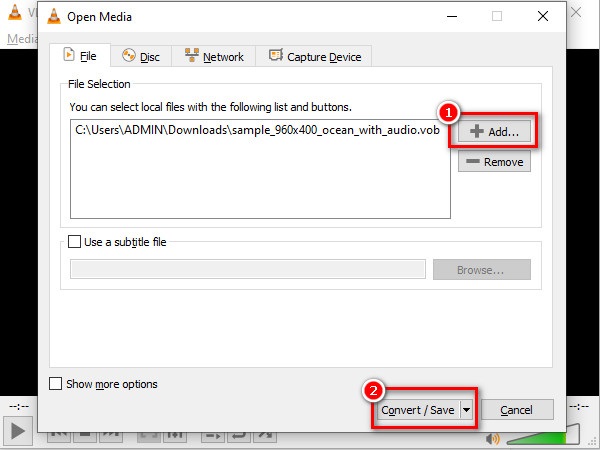
Vaihe 3Lopuksi, Asetus avattavan valikon painikkeen vieressä oleva kuvake valitsee MKV:n tulostustiedostomuodoksi. Napsauta sitten selailla Valitse tiedostosi kohde ja paina sitten Aloita.
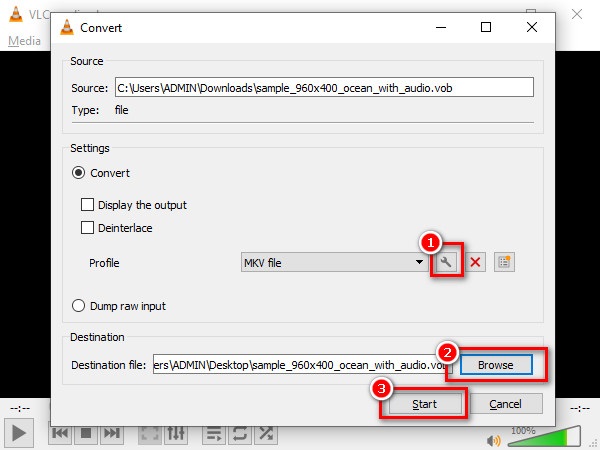
2. FFmpeg
FFmpeg on VOB-MKV-muunnin, joka on komentokanta. Tämä ilmainen työkalu keskittyy tiedostosi yksityiskohtiin muunnettaessa. Vaikka FFmpeg on vaikeakäyttöinen, voit silti käyttää FFmpegiä videon trimmaamiseen, videon skaalaan, jälkituotantotehosteisiin ja standardien noudattamiseen. Lisäksi tämä työkalu keskittyy tiedostosi koodeihin.
Plussat:
- 1. Sen avulla voit muokata tiedostosi tietoja.
- 2. Sen avulla voit muokata videotiedostoasi koodien avulla.
Miinukset:
- Se on vaikea operoida.
Tässä ovat vaiheet FFmpeg VOB: n MKV:ksi:
Vaihe 1Asenna FFmpeg laitteellesi ja suorita sitten ffmpeg.exe.path.
Vaihe 2Napsauta sitten työpöydän näytöllä Windows näppäintä ja sitten etsi CMD (komentokehote).
Vaihe 3Ja sitten etsi VOB-tiedosto tietokoneesi kansioista. Kirjoita komentokehotteeseen nämä komennot:
ffmpeg -i input.vob -vn -ar 44100 -ac 2 -b:a 192k output.mkv paina sitten enter näppäintä.
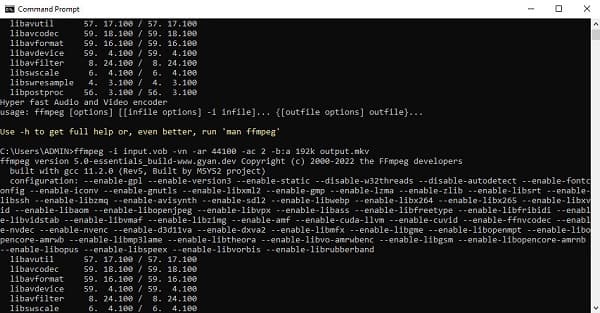
3. HandBrake
HandBrake on ilmainen työkalu, jota monet ihmiset käyttävät. Tällä sovelluksella on yksinkertainen käyttöliittymä, ja se on 100% ilmainen ladata. Se voi silti muuntaa VOB-tiedostosi MKV-tiedostoksi, vaikka se ei tue monia tiedostomuotoja. Siitä huolimatta HandBrake antaa sinun valita tiedostosi nopeuden esiasetuksen. Sen avulla voit myös lisätä tekstityksiä videoosi. Joten jos haluat muuntaa VOB:n MKV:ksi HandBrakessa, noudata alla olevia ohjeita. Myös HandBrake on a WebM-MKV-muunnin.
Plussat:
- 1. Siinä on intuitiivinen käyttöliittymä.
- 2. Ilmainen lataus.
- 3. Sen avulla voit lisätä suodattimia ja tekstityksiä ja säätää videoasetuksiasi.
Miinukset:
- Se voi tukea vain muutamia tiedostomuotoja.
Vaihe 1Lataa HandBrake ja käynnistä sovellus. Napsauta sitten ohjelmiston ensimmäisessä käyttöliittymässä filee vaihtoehto valitaksesi VOB-tiedostosi.
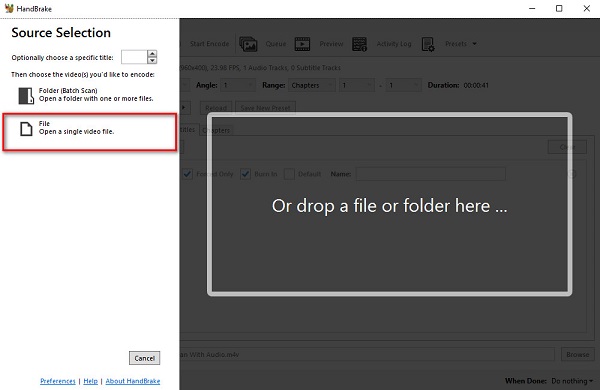
Vaihe 2Sitten viereen muodostuu, valitse haluamasi tulostusmuoto. Klikkaus MKV -muodossa.
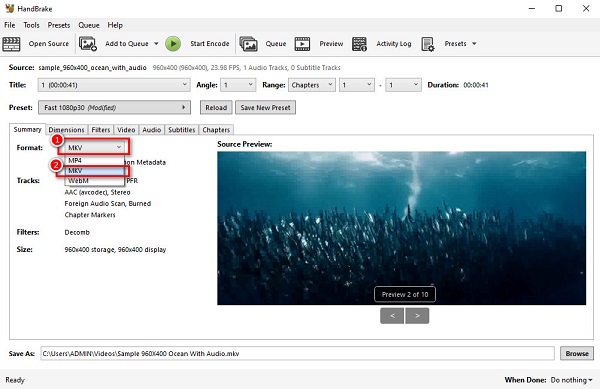
Vaihe 3Valitse Aloita koodaus -painiketta ohjelmiston käyttöliittymän yläpuolella viimeistä vaihetta varten. Sitten VOB-tiedostosi alkaa muuntaa.
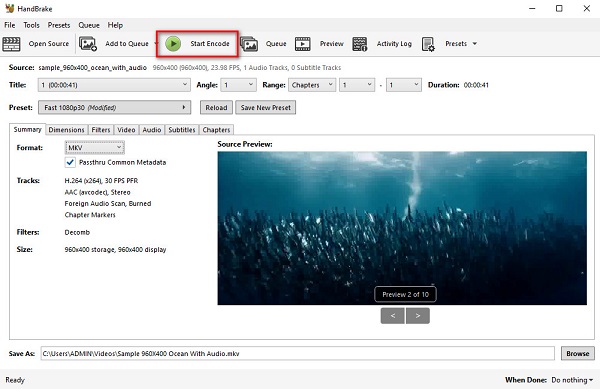
Osa 3. Usein kysyttyä VOB:n muuntamisesta MKV:ksi
Lisääkö VOB:n muuntaminen MKV:ksi tiedostokokoa?
Joo. VOB:n muuntaminen MKV:ksi lisää tiedostokokoa, koska MKV-tiedostot sisältävät enemmän tietoelementtejä kuin VOB-tiedostomuodot. Se ei kuitenkaan kasva niin paljon.
Voitko muuntaa VOB: ksi MKV:ksi menettämättä laatua?
Joo. Yllä mainittujen muuntimien käyttö auttaa sinua muuttamaan VOB: n MKV:ksi menettämättä laatua.
Voitko toistaa VOB-tiedostoja VLC Media Playerilla?
Varmasti voit toistaa VOB-tiedostoja VLC Media Playerissa, koska VLC tukee useimpia VOB-tiedostoja.
Yhteenveto
Nyt kun tiedät miten muuntaa VOB-tiedostot MKV:ksi, sinun tehtäväsi on valita käytettävä muuntaja. Kaikki yllä näkyvät muuntimet ovat tehokkaita työkaluja VOB-tiedoston muuntamiseksi MKV:ksi. Mutta jos haluat muuntimen, jolla on parhaat ominaisuudet ja joka voi muuntaa salaman nopeudella, käytä Tipard Video Converter Ultimate.